Benutzer-Werkzeuge
Dies ist eine alte Version des Dokuments!
Inhaltsverzeichnis
OXID Plugin - PdfBill 2 Mail
Das Plugin bei FATCHIP: https://www.fatchip.de/Plugins/OXID-eShop/OXID-Plugin-PdfBill-2-Mail.html
Das Plugin auf Github: https://github.com/FATCHIP-GmbH/plugin-oxid6-pdfbill2mail (private)
Voraussetzungen
- OXID CE/PE ab Version 6.0x
- OXID Invoice PDF Plugin
- (s)FTP-Zugang zur Shopinstallation
- Ab der OXID-Version 6.2 wird ein SSH-Zugang zur Shopinstallation benötigt.
Installation
Invoice PDF Plugin installieren und aktivieren
Installieren und aktivieren Sie das Invoice PDF Plugin im OXID Administrationsbereich unter Erweiterungen → Module.
Das Invoice PDF Plugin und weitere Informationen erhalten Sie unter Invoice PDF Plugin.
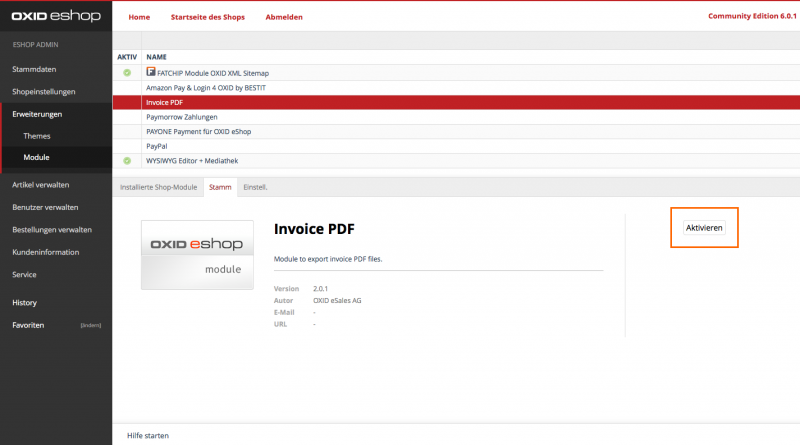
Inhalt aus dem Ordner kopiere
In dem Pluginpaket fcPdfBill2Mail_source befindet sich der Ordner fcPdfbill2mail.
Kopieren Sie diesen in einen Unterordner fc im Modulverzeichnis Ihres OXID eShops (bei FTP - binärer Übertragungsmodus nutzen).
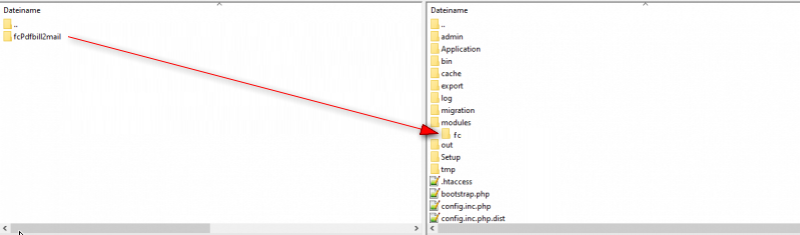
composer.json aktualisieren
Öffnen Sie die Datei composer.json im Stammverzeichnis Ihres Shops und fügen Sie diese Autoload-Konfiguration hinzu oder vervollständigen Sie die vorhandene Konfiguration:
"autoload": { "psr-4": { "FC\\Pdfbill2mail\\": "./source/modules/fc/fcPdfbill2mail" } },
Nach erfolgter Ergänzung der Datei composer.json müssen die Änderungen dem OXID-System mitgeteilt werden.
Melden Sie sich dazu per SSH an dem Server an, auf dem sich die Shop-Installation befindet, und navigieren Sie zu dem Verzeichnis, in dem sich der Source- und Vendorornder befinden.
Führen Sie folgenden Befehl aus, um die Autoloader-Dateien neu zu generieren
vendor/bin/composer dump-autoload
Beachten Sie, dass der genaue Aufruf des Composers für Ihre konkrete OXID-Installation abweichen kann.
Nach erfolgreicher Aktion wird folgende Meldung angezeigt:
Generating autoload files
Generated autoload files
In OXID-Versionen ab 6.2 (ältere Versionen können den Schritt überspringen)
Es muss die Modulkonfiguration importieren/eingelesen werden.
Melden Sie sich dazu per SSH an dem Server an, auf dem sich die Shop-Installation befindet, und navigieren Sie zu dem Verzeichnis, in dem sich der Source- und Vendorornder befinden. Führen Sie den folgenden Befehl aus:
vendor/bin/oe-console oe:module:install-configuration source/modules/fc/fcPdfbill2mail/
Bei erfolgreichem Einlesen/Import erscheint die Nachricht
Module configuration has been installed
Temp Verzeichnis leeren
Leeren Sie das Temp (tmp) Verzeichnis in Ihrem OXID eShop Hauptverzeichnis. Die enthaltene .htaccess-Datei darf dabei aber NICHT gelöscht werden!
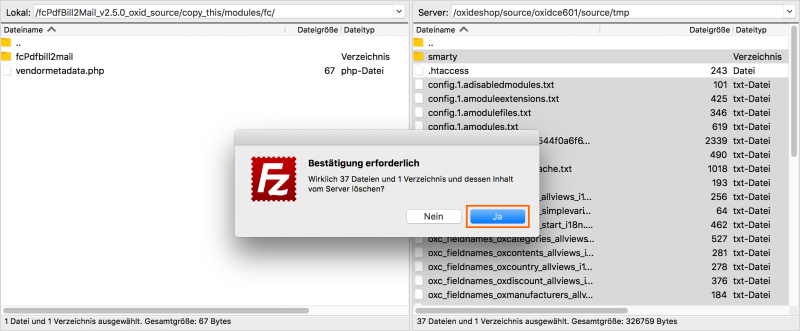
PdfBill 2 Mail Plugin aktivieren
Aktivieren Sie das PdfBill 2 Mail Plugin im OXID Administrationsbereich unter Erweiterungen → Module.
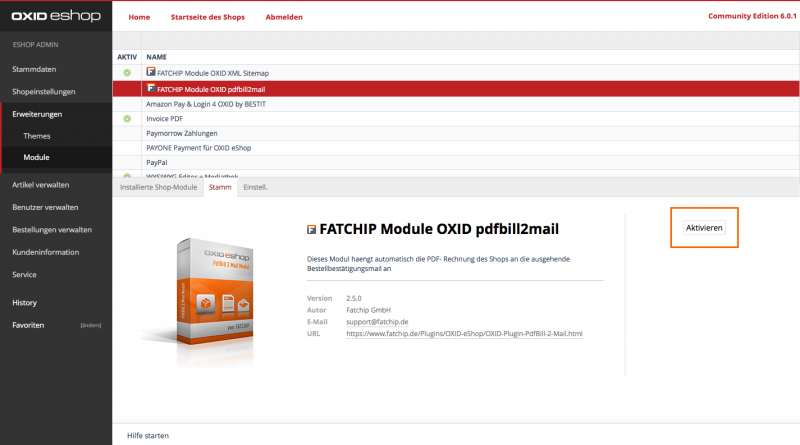
Konfiguration
PdfBill 2 Mail Plugin Grundeinstellungen
In den PdfBill 2 Mail Grundeinstellungen unter Erweiterungen → Module → FATCHIP Module OXID pdfbill2mail → Reiter „Einstellungen“ können Sie bestimmen, ob die PDF-Rechnung an die Kunden- und/oder Shopbetreiber-Bestellbestätigungsmail angehängt werden soll.
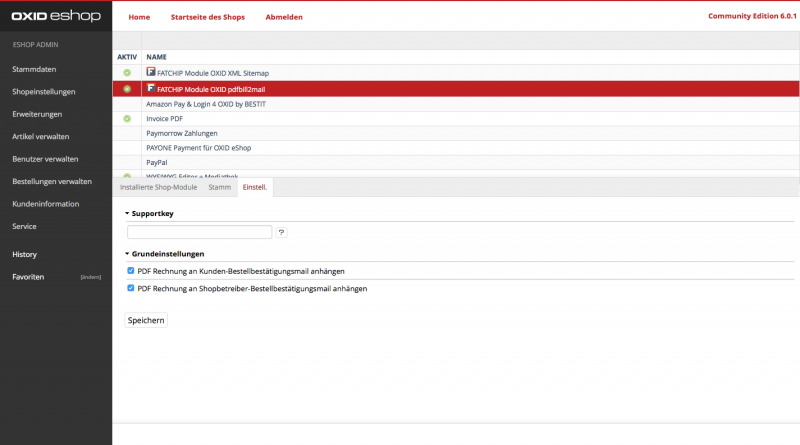
PDF-Rechnung bei den Zahlungsarten aktivieren
Sie können den PDF-Rechnungsversand pro Zahlungsart aktivieren, dazu setzen Sie z.B. unter Zahlungsarten → Vorauskasse → Stamm das Häkchen bei „Bei dieser Zahlart PDF-Rechnung an Bestellbestätigungs-E-Mail anhängen“.

FAQs
1. Welche OXID eShop Versionen sind mit dem PdfBill 2 Mail Plugin von FATCHIP kompatibel?
Die aktuellsten Informationen hierzu erhalten Sie in der Kompatibilitätsmatrix in unserem Shop.
2. Warum ist das Plugin nicht für die Enterprise Edition von OXID eShop kompatibel?
Leider gibt es in der Enterprise Edition das Invoice Plugin zur Erzeugung eines Rechnungs-PDF nicht. Da unser PDF2Mail Plugin auf diesem Feature aufbaut und die damit erzeugte PDF an die Bestellbestätigungs-E-Mail anhängt, funktioniert es in der EE leider nicht - es gibt dort einfach kein PDF, welches angehängt werden könnte.
3. Es wird keine PDF-Rechnung an die Mail angehangen, woran kann das liegen?
Prüfen Sie, ob der Exportordner in Ihrem Shop-Hauptverzeichnis unter /export die benötigten Lese- und Schreibrechte (777) hat. In diesem Ordner werden die PDF-Rechnungen generiert.
4. Bei der Zahlungsart PayPal wird keine PDF-Rechnung angehangen?
Prüfen Sie, ob der PDF-Rechnungsversand bei der Zahlungsart PayPal aktiv ist. Wenn Sie noch andere OXID Plugins verwenden, prüfen Sie die Plugin Reihenfolge unter Erweiterungen → Module → Installierte Shop Module. Hier sollte der Plugineintrag pdfbill2mail/azpdfbill2mail_oxemail unter „oxemail“ an erster Stelle stehen.
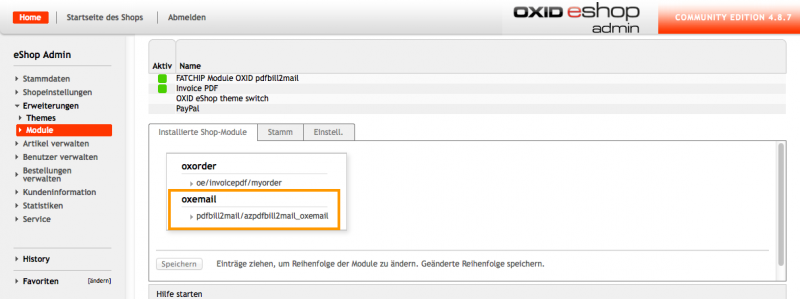
5. Ist das Plugin für mehrsprachige Shops ausgelegt?
Dem Plugin liegt eine Sprachdatei bei. Diese Sprachdatei können Sie als Übersetzungspunkt für alle gewünschten und im Shop angebotenen Sprachen verwenden. Sobald die entsprechenden Sprachdateien vorliegen, werden die Rechnungen auch in den entsprechenden Sprachen verschickt.
6. Warum wird das Plugin nach der Installation in OXID 6.2 nicht in der Pluginliste angezeigt?
Ab OXID 6.2 wird die Pluginkonfiguration (metadata.php) nicht mehr automatisch eingelesen. Dafür müssen Sie den folgenden Befehl über die SSH Kommandozeile in dem Shopverzeichnis (wo der „vendor“ Ordner liegt) ausführen:
./vendor/bin/oe-console oe:module:install-configuration source/modules/fc/fcPdfbill2mail/
Nach der Ausgabe von „Module configuration has been installed.“ wird das Plugin unter Erweiterungen → Module aufgelistet und kann aktiviert werden.
Support
Sollten Sie Hilfe von FATCHIP benötigen, schicken Sie bitte eine detaillierte Fehlerbeschreibung inkl. Plugin- und Shopversion an support@fatchip.de.
Weitere Informationen
Sollte das OXID Plugin PdfBill 2 Mail nach der Installation nicht wie erwartet funktionieren, prüfen Sie ob alle Installationsschritte richtig durchgeführt worden sind.
Weitere Informationen finden Sie in unserem Online Shop unter: https://www.fatchip.de/Plugins/OXID-eShop/OXID-Plugin-PdfBill-2-Mail.html
Außerdem bietet FATCHIP einen Plugin-Installationsservice an. Weitere Informationen hierzu finden Sie unter:
https://www.fatchip.de/Servicepakete/Plugin-Installationsservice-OXID-eShop-PE.html
https://www.fatchip.de/Servicepakete/Plugin-Installationsservice-OXID-eShop-EE.html
